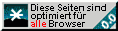

Support: Die Lösung ist seit Erscheinen von Filemaker 12 gratis; es gibt keine Supportgarantie. Wenn Sie mit einer unveränderten Version arbeiten und Probleme auftreten, kann ich Rahmen meiner zeitlichen Möglichkeiten versuchen, Ihnen zu helfen. Meine Adresse finden Sie auf der Kontaktseite.
Fragen Sie bitte nicht die Postfinance nach dem Programm. Die Postfinance hat nichts damit zu tun!
Es klappt nicht? Erst mal hier weiterlesen, und dann NICHT bei der Postfinance reklamieren, sondern beim Autor. Der heisst Christoph L. Kaufmann und ist unter clkaufmann bei GMX punkt CH zu erreichen.
Sie haben es mit normalen Filemakerdateien zu tun und können die gewohnten Befehle verwenden: Befehl-N für einen neuen Datensatz, Befehl-E, um diesen zu löschen, Befehl-S zum Sortieren, Befehl-F zum Suchen, Befehl-U für Seitenansicht und so weiter. Auch die Menüs sind normal. Nur in bestimmten Fällen ist der Statusbereich ausgeblendet, und manche Funktionen sind passwortgeschützt.
Oeffnen Sie die Datei Stamm.fp5. Da jetzt noch keine Daten vorhanden sind, wird ein erster, leerer Datensatz erstellt, und Sie werden aufgefordert, das Lastkonto anzugeben. Das ist das Postkonto, dem Ihre Zahlungen belastet werden.
Das Lastkonto gilt jeweils für sämtliche Zahlungen eines Auftrags, deshalb können und müssen Sie es nur einmal eingeben.
Das Lastkonto muss mit Ziffern zwischen 10 und 90 beginnen, und die Prüfziffer muss plausibel sein. Erhalten Sie die Rückmeldung, dass mit der Nummer etwas nicht stimmt, haben Sie sich vermutlich vertippt.
Diese Prüfzifferplausibilisierung gilt übrigens für alle weiteren Schweizer Postkonto-, ESR-Teilnehmer- sowie ESR-Referenznummern, die Sie noch eingeben werden: Probieren Sie's ruhig aus: Machen Sie extra einen Fehler und vertauschen Sie zwei Ziffern oder geben Sie eine zu viel oder eine zu wenig ein, Sie erhalten die Warnung und Gelegenheit zur Korrektur. Sie können so auch lange ESR-Nummern blind und schnell in den Zahlenblock hämmern; es ist praktisch unmöglich, eine so raffinierte Kombination von Fehlern zu machen, dass dies bei der Prüfung nicht auffliegt.
Nehmen wir nun an, Sie haben das Lastkonto eingegeben und gelangten mit dem Knopf "Weiter" zum Layout Daten, wo Sie die Zahlungsempfängerinnen erfassen. Jeder Datensatz ist ein Zahlungsempfänger. Wie Sie links im Statusbereich sehen, besteht schon ein Datensatz, den können Sie gleich für Ihre erste Zahlung verwenden. In den grünen Bereich oben kommt die Adresse. Geben Sie immer Postleitzahl und Ort an. Die Zahlung wird verweigert, wenn diese Zeilen leer sind (aber ausgeführt, wenn 9999 Nirgendwo steht).
Gewöhnen Sie sich von Anfang an daran, immer zuerst Name und Adresse einzugeben. Ohne Name und Ort wird die Zahlung ungültig.
Im gelben Teil in der Mitte wählen Sie eine Zahlungsart, das Land des Zahlungsortes (der Bank zum Beispiel) und die Vergütungswährung. Das ist die Währung, in der das Geld bei der Empfängerin ankommt. Die Vergütungswährung sollte folglich die Währung des Zahlungslandes sein, passen Sie bloss auf: die Postfinance akzeptiert zwar für eine Bankvergütung nach Oesterreich CHF statt EUR als Vergütungswährung, belastet dies dann aber mit 25 Franken Spesen (statt 2 Franken)! Die Vergütungswährung, die Ihnen nach der Wahl des Landes automatisch vorgeschlagen wird, ist in der Datei Laender.fp5 festgelegt und kann dort geändert werden.
Wenn das Land, in das Sie zahlen wollen, nicht angeboten wird, öffnen Sie die Datei Laender.fp5 und fügen Sie es an (neuer Datensatz erstellen). Verwenden Sie für die Landeskennung und die Währung die ISO-Codes, die sie auf der Website der Post einsehen können (im Yellownet unter Services). Dort sehen Sie auch, welche Zahlungsarten mit welchen Vergütungswährungen in welches Land möglich sind. CLK-EZAG prüft nicht, ob eine bestimmte Vergütungswährung oder Transaktionsart in ein bestimmtes Land zur Zeit möglich oder speziell teuer ist - schauen Sie im Zweifelsfalle in der aktuellen Liste nach.
Mit Befehl 1 bzw. dem Knopf im gelben Bereich können Sie nun zur Erfassung der Zahlungsverbindung übergehen. Der Knopf "zum Stamm" bzw. der Befehl "Eingabemaske" im Script-Menu bringen Sie von dort wieder zum Layout Daten zurück.
Die Angabe der Zahlungsverbindung ist je nach gewählter Zahlungsart unterschiedlich, aber meist einfach und klar. Eine Quelle von Fehlern und Unklarheiten sind allerdings Zahlungen auf Schweizer Postkonti, weil ein Postkonto sowohl der Zahlungsempfängerin selber wie auch der Bank der Zahlungsempfängerin gehören kann. CLK-EZAG vergleicht daher eingegebene Kontonummern mit der Clearingliste. Gehört das Konto einer Bank, werden Sie auf ein Layout geführt, in dem Sie die Kontonummer sowie Name und Adresse der Bank angeben müssen. Scheint das Postkonto keiner Bank zu gehören, werden Sie sicherheitshalber nachgefragt. Gehört das Konto nicht einer Bank, sind keine weiteren Angaben nötig.
Nach der Eingabe der Zahlungsverbindung kehren Sie zu den Stammdaten zurück. Im unteren, rosaroten Abschnitt geben Sie Betrag, Aufgabewährung und Mitteilungen an. Aufgabewährung und Betrag ergeben den Betrag, der Ihrem Konto belastet wird. Wenn Sie jetzt noch nichts zu zahlen haben, lassen Sie den Betrag auf 0. Die 4 Mitteilungszeilen fassen je max. 35 Zeichen; wenn Sie mehr schreiben, gibt es eine Fehlermeldung. Bei ESR-Zahlungen (orange Einzahlungsscheine) sind keine Mitteilungen möglich.
Nochmals: Achtung Spesenfalle! Es lohnt sich, einen Gedanken an die Kombination von Aufgabe- und Vergütungswährung zu verschwenden und gegebenfalls bei der Post nachzufragen, welche Vergütungswährung am günstigten ist. Bei einer Zahlung von der Schweiz nach Belgien oder Oesterreich ist die Vergütungswährung vernünftigerweise EUR, die Aufgabewährung kann CHF oder EUR sein. Es kann durchaus sein, dass die Postfinance andere Anweisungen schluckt - Aufgabewährung USD und Vergütungswährung CHF zum Beispiel - aber das wird teuer und ist selten sinnvoll.
Alle Daten, die Sie so eingegeben haben, bleiben bestehen, bis Sie sie löschen. Das gilt auch für den Betrag, der aber nach erfolgter Zahlung auf 0 gesetzt werden sollte (Script Nullen). Warum, werden Sie gleich sehen.
Um weitere Zahlungsempfängerinnen aufzunehmen, erstellen Sie mit dem normalen Filemakerbefehl neue Datensätze.
In Zukunft müssen Sie Namen, Adressen und Zahlungsverbindungen natürlich nur noch erfassen, wenn für die betreffende Person noch kein Datensatz besteht. Sonst können Sie den entsprechenden Datensatz suchen und müssen nur noch den neu zu zahlenden Betrag einsetzen.
Um nun eine Zahlungsdatei zu erstellen, muss bei allen Personen, die etwas kriegen, der entsprechende Betrag stehen, und bei allen anderen muss der Betrag 0 sein. Ausserdem sollten Sie jetzt ein Ausführungsdatum wählen (frühestens am Folgetag der Anlieferung, kein Feiertag) und unten eintragen. Ab der Version 1.6 ist es möglich, jeder Zahlung ein eigenes Ausführungsdatum zu geben. Das bringt den Nachteil mit sich, dass dieses Ausführungsdatum auch bei jeder Zahlung angegeben werden muss.
Ich empfehle Ihnen, bei der ersten Zahlung ein Ausführungsdatum anzugeben und dieses mit dem Knopf unter dem Datum auf alle anderen Datensätze zu übertragen. Sie können bei anderen Datensätzen das Datum dann immer noch ändern.
Bitte achten Sie darauf, gültige Ausführungsdaten anzugeben: das frühest mögliche Datum ist der Arbeitstag nach der Uebermittlung der Zahlungsdatei. Vermeiden Sie Samstage, Sonntage und Feiertage.
Geben Sie nicht zu viele unterschiedliche Ausführungsdaten an. Die Postfinance verkraftet zwar 15 verschiedene Aufgabewährungen pro EZAG, aber nur ein einziges Ausführungsdatum. Pro Ausführungsdatum muss ein separater Auftrag erstellt werden, was Ihre Datei um 1'400 Zeichen wachsen lässt und der Uebersichtlichkeit nicht dient. Wenn Sie zum Beispiel zehn Rechnungen haben, die alle in den nächsten 4 Wochen fällig sind, so ist es sinnvoller, zwei bis vier verschiedene Ausführungsdaten zu bestimmen und nicht zehn verschiedene.
Sie können übrigens Ausführungsdaten, Aufgabewährungen und Beträge der Zahlungen auch in der Listenansicht verändern.
Alle Zahlungen haben das gleiche Lastkonto! Wenn Sie es anders haben wollen, erstellen Sie eine Zahlungsdatei, ändern Sie danach das Lastkonto und erstellen Sie daraufhin eine zweite. Einreichen können Sie ja beide während einer einzelnen Yellownet-Sitzung.
Der Befehl "Jetzt zusammenstellen!" sucht nun alle Datensätze, bei denen der Betrag über 0 liegt, und sammelt sie zur Zahlung. Dabei werden ein paar Prüfungen gemacht. Bei fehlenden oder unplausiblen Angaben wird die Zusammenstellung abgebrochen (dabei passiert überhaupt nichts). Sie erhalten eine Mitteilung, die Ihnen sagt, was korrigiert bzw. ergänzt werden muss. Tun Sie dies und starten Sie danach die Zusammenstellung erneut. Dabei geht nichts verloren, und nichts passiert doppelt.
Nun werden Ihnen die Datensätze im Layout "Liste" angezeigt. Einen Totalbetrag sehen Sie nur, wenn Sie in dem Modus Seitenansicht wechseln oder die Liste drucken.
Wenn Ihnen die Liste nicht gefällt, korrigieren Sie. Löschen Sie keine Datensätze, sonst verlieren Sie die Stammdaten (Name, Adresse, Konto). Wenn eine Zahlung nicht ausgeführt werden soll, müssen Sie den Betrag auf 0 setzen. Es genügt nicht, den Datensatz auszuschliessen. Sie müssen beim Betrag 0 eingeben, sonst wird die Zahlung ausgeführt!
Wenn alles gut aussieht, erstellen Sie mit Script (oder Knopf) EZAG die Zahlungsdatei. Wenn Sie fertig ist, erhalten Sie eine entsprechende Meldung und darauf einen "Speichern-unter"-Dialog. Wählen Sie Name und Ordner so, dass Sie die Datei nachher schnell wiederfinden, Sie müssen Sie ja später im Yellownet übermitteln. Als Dateityp können Sie den Vorgabewert "Text-mit-Tab-Datei" stehen lassen. Arbeiten Sie unter Windows, wird der Datei dann möglicherweise die Endung .tab angehängt, was aber nicht stört.
Nach der Erstellung der EZAG-Datei stecken Sie wieder im Layout Liste. Das Script schlägt Ihnen jetzt vor, alle Beträge auf null zu setzen. Damit verhindern Sie, dass die eben bezahlten Posten bei der nächsten EZAG-Erstellung erneut aufgerufen werden. Sie können aber auch warten und die Beträge später selber auf null setzen, um sich vorläufig die Möglichkeit zu erhalten, die Datei noch einmal zu ertellen, weil Sie zum Beispiel etwas korrigieren wollen oder die Datei nicht finden können. Es ist nämlich nicht mögich, einen EZAG aus dem Archiv zu erstellen!
Um die Beträge später auf null zu setzen, können Sie den normalen Filemaker-Weg nehmen (alle Datensätze aufrufen, in einem Betragsfeld 0 eingeben, Datensätze/Ersetzen wählen), oder das Script "Nullen" starten, das dasselbe tut.
Nun können Sie ins Yellownet einsteigen und die eben gespeicherte Zahlungsdatei übermitteln. Es ist sinnvoll, die EZAG-Datei nach erfolgter Uebermittlung zu löschen, sonst haben Sie bald einen EZAG-Friedhof.
Sie sehen neben Namen, PLZ, Ort der Zahlungsempfängeinnen sehen Sie die Kontoverbindung, das Ausführungsdatum, das Erstellungsdatum des EZAGs sowie die Auftrags- und die Transaktionsnummer der Zahlung. Auf letztere wird die Postfinance sich beziehen, wenn Sie einen Fehler meldet.
Das Archiv hat einen Haken: es zeugt davon, dass Sie das Skript zur EZAG-Erstellung haben laufen lassen, aber weder, dass Sie die Zahlungsdatei gespeichert und eingereicht haben, noch, ob die Zahlung dann auch ausgeführt wurde.
Damit ist folgendes Problem verbunden: Wenn Sie - aus welchen Gründen auch immer - eine Zahlungsdatei nicht fertig erstellen oder nicht verwenden und sie aus der Datei Stamm.fp5 heraus neu erstellen, haben Sie die enthaltenen Zahlungen nachher zwei Mal im Archiv. Es empfiehlt sich in solchen Fällen somit, die entsprechenden Datensätze im Archiv zu löschen, am besten natürlich vor der zweiten EZAG-Erstellung. Zum Suchen, Sortieren und Löschen können Sie die normalen Filemaker-Befehle verwenden. Suchen tut man in dem Fall zum Beispiel nach Erstellungsdatum oder Ausführungsdatum. Bei der Suche nach Auftragsnummer müssen Sie hingegen zweierlei beachten:
Wenn sie viele Zahlungen auf Banken tätigen, können Sie Datei Clearing.fp5 selber aktualisieren, indem Sie einen Clone erstellen und diesen neu füllen. Hier gibt es ein Verzeichnis der schweizerischen Bankenclearingnummern.
Sie können natürlich auch jederzeit einzelne Datensätze in der Clearingliste ändern, hinzufügen oder löschen.
In Ihre periodische Sicherungen müssen Sie dann nur noch die Dateien Stamm.fp5, Archiv.fp5 und Laender.fp5 aufnehmen, da sind Ihre Zahlungsempfänger und die neu erfassten Länder drin.
Das Umsteigen ist zwar nicht besonders schwierig, erfordert aber mehrere Schritte und etwas Sorgfalt. Es gilt, die von Ihnen angelegten Datensätze in den Dateien Stamm.fp5, Archiv.fp5 und eventuell Laender.fp5 in die neue Version zu übernehmen. Falls Sie nie neue Länder in der Datei Laender.fp5 angefügt haben, müssen Sie die folgenden Schritte lediglich mit der Datei Stamm.fp5 durchführen.
Hinwiederum haben Sie CLK-EZAG gekauft, weil Sie mit Filemaker arbeiten und die Dateien in Ihr Datenbanksystem einbinden wollen. Wenn Sie die nötige Erfahrung im Datenbankdesign bei Filemaker und genügend Zeit mitbringen, können Sie es wagen. Um den vollen Zugriff auf die Dateien zu erhalten, starten Sie diese mit gedrückter Options- (Mac) oder Shifttaste (Windows) und geben Sie als Passwort "modulo" ein. Beachten Sie aber unbedingt Folgendes:
Eine mögliche Veränderung, die dem System nicht schaden sollte, könnte so aussehen: Sie haben eine Adressdatenbank mit Seriennummern. Erstellen Sie in Stamm.fp5 ein neues Feld für Seriennummern und schaffen eine Beziehung zu Ihrer Adressdatei. Anschliessend ändern Sie die Textfelder Name, Vorname, Zusatz, Strasse, PLZ und Ort in Formelfelder um, die den entsprechenden Feldwert aus der Adressdatei anzeigen. So brauchen Sie nur noch die Seriennummer einzusetzen, und die Adresse steht dann automatisch da, und sie müssen nicht zwei Adressstämme pflegen.
Verfeinern können Sie das Ganze mit einem Script, das von einem Datensatz in Ihrer Adressdatei zum zugehörigen Eintrag in der Datei Stamm.fp5 geht, und fragt, ob es einen solchen Eintrag erstellen soll, wenn noch keiner besteht, und das dann je nachdem auch macht.
Viel Glück und Erfolg!
Christoph L. Kaufmann
Buchhalter mit eidg. Fachausweis
clkaufmann bei GMX punkt CH